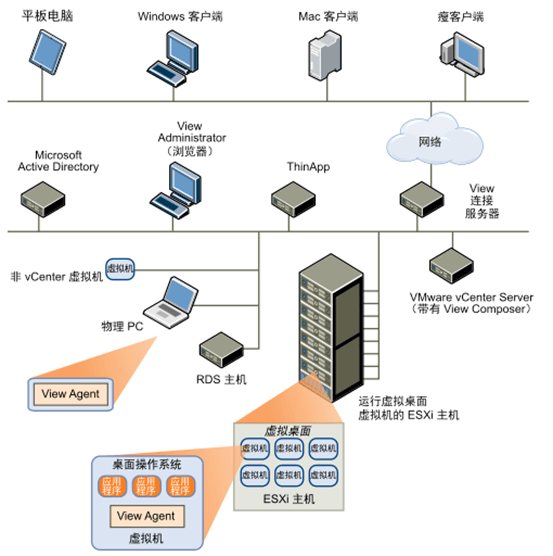#2019更新:最新版本esxi 6.7 vSphere 6.7 操作类似,故6.7版本的安装也是以此为例
先说一下ESXi的一些简单介绍。
ESXI专为运行虚拟机、最大限度降低配置要求和简化部署而设计。只需几分钟时间,客户便可完成从安装到运行虚拟机的全过程,特别是在下载并安装预配置虚拟设备的时候。
esxi有这么几个特点
提高可靠性和安全性
简化部署和配置
减少管理开销
简化程序的修补和更新
关于更多的产品介绍这里就不表述了
# 参考链接 https://www.vmware.com/cn/products/converter.html
esxi这个东东呢,需要的硬件还是有些要求的,你要运行多个虚拟机,首先母鸡的性能必须要有保障;
一般都是直接用服务器安装,内存最少16G,cpu需要支持虚拟化,支持多线程,想要更多运行虚拟机,
上双cpu妥妥的,硬盘,一般服务器硬盘够用。
网卡 这个东东就要格外注意了,一般安装进行不下去,都是网卡的锅,
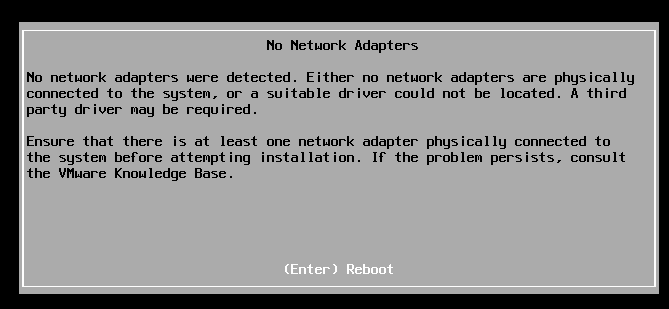
因为这个esxi只支持合作方的网卡,其他杂七杂八的网卡 驱动没有集成,会导致卡在网卡检测上不能继续进行,
一般intel 和博通的多系列都支持,还有esxi6.5的话,最低必须是千兆网卡,百兆的话只能安装低版本的esxi了。
给个链接看你的网卡时候受6.5版本的支持https://www.vmware.com/resources/compatibility/search.php
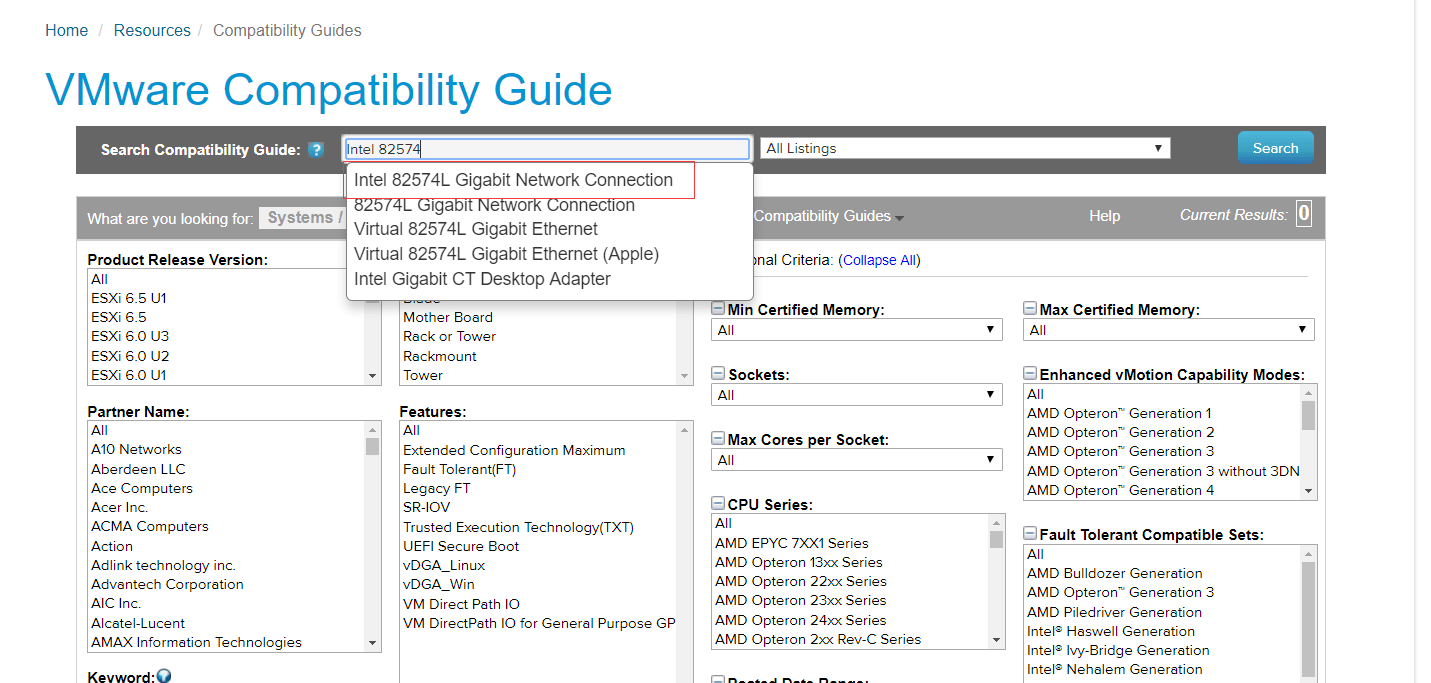
输入你的网卡型号 点击搜索就能看到支持的版本号,如果没有搜索结果就是不支持
我用的家庭主机演示的,网卡不支持,所以果断淘宝 我买的上图的 82574l 价格在80左右,
正常生产环境最好用服务器,稳定。高端服务器的网卡一般都可以识别出来。
# esxi的下载页面 https://my.vmware.com/cn/web/vmware/details?downloadGroup=ESXI65U1&productId=614&rPId=19176
根据实际情况下载
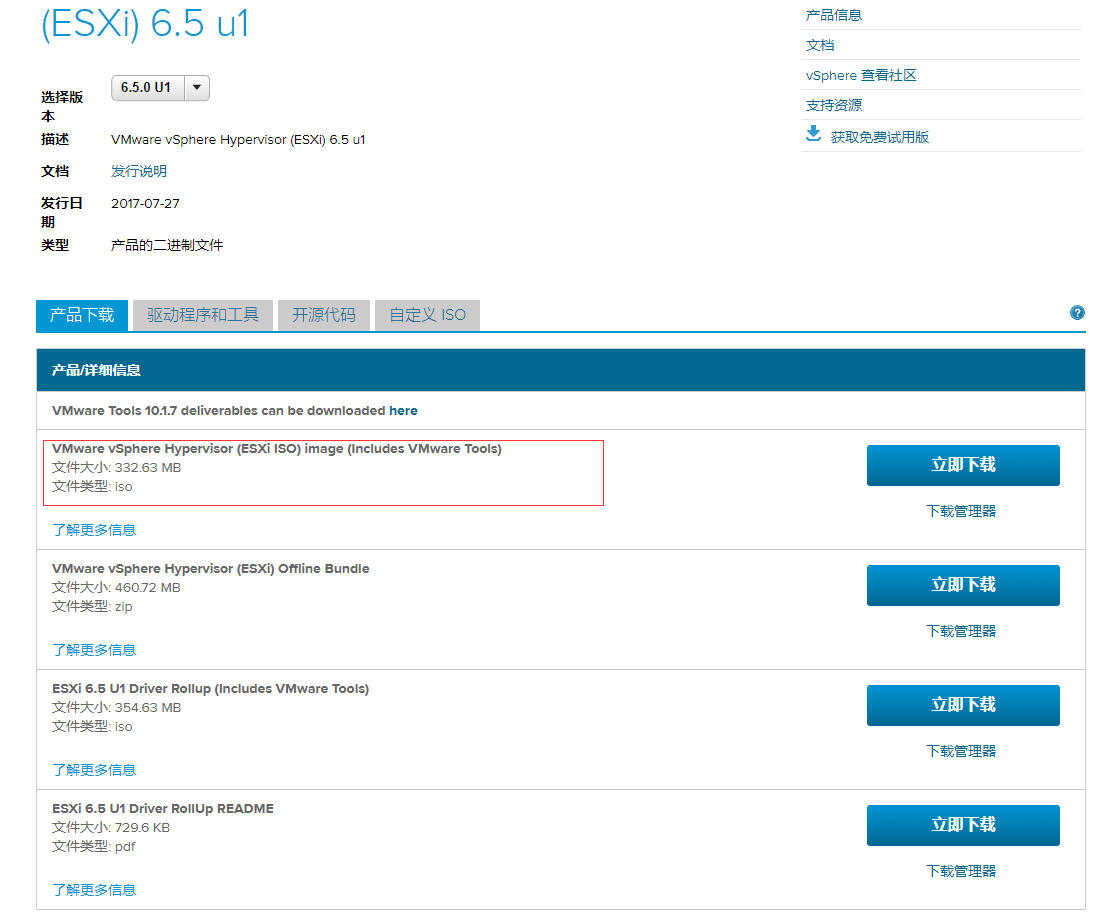
下载回来的镜像用 uiso 刻录到U盘,用u盘安装,也可用uiso 刻成光盘安装,如果有光驱的话。
# 刻录软件 https://cn.ultraiso.net/
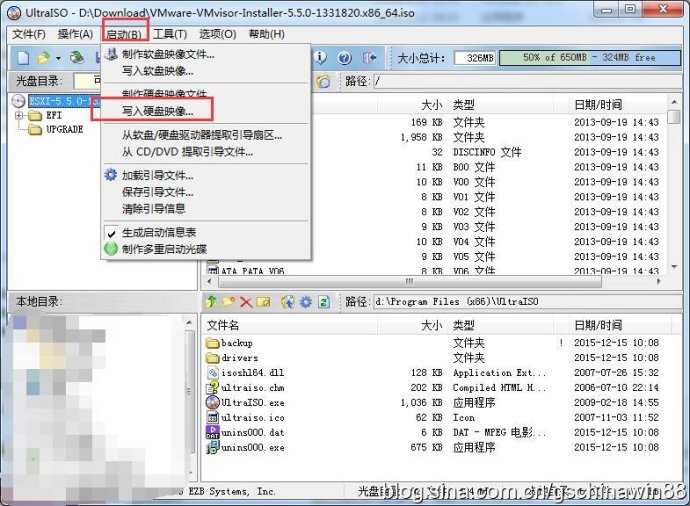
3、选择需要刻录的目标U盘 盘符,写入格式为 USB-HDD+ 也可以是USB-HDD

4、写入会格式化U盘,所以如果不是空U盘请备份资料后再操作,制作完成后,原有U盘内容可以拷贝回去
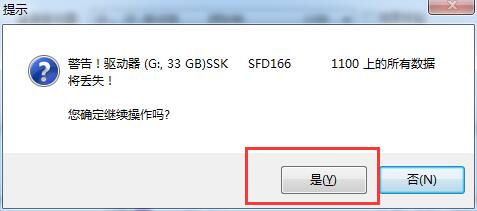
6、刻录完成后不要忙着关掉和拔出U盘,下面这个步骤非常重要,如果不执行,U盘是没有引导的,在安装的设备上回提示找不到启动项
7、点击便捷启动
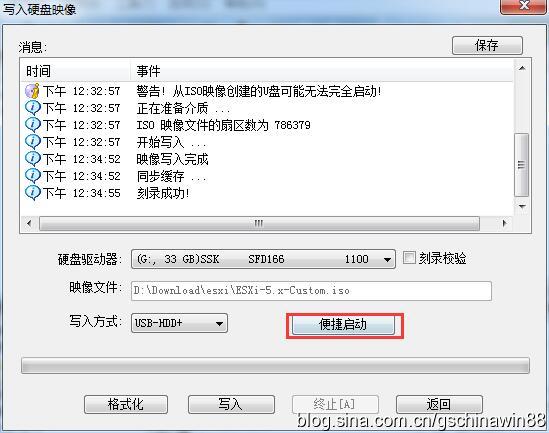
8、按照下图红色框点选操作,按照下面红色箭头操作
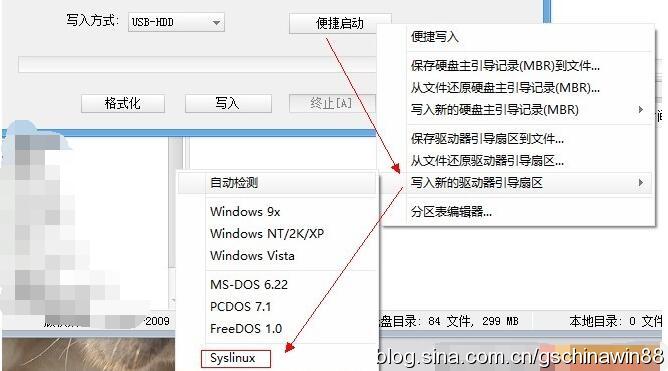
9、写入完成后,不要急着拔出U盘,打开U盘,找到根目录下的isolinux.cfg文件,修改为syslinux.cfg,(如果提示有sys就不需要改)
如下图所示![]()
修改为:![]()
安装ESXi (U盘,光盘)
- 在服务器关机的情况下,将U盘插入服务器的USB接口,开机;
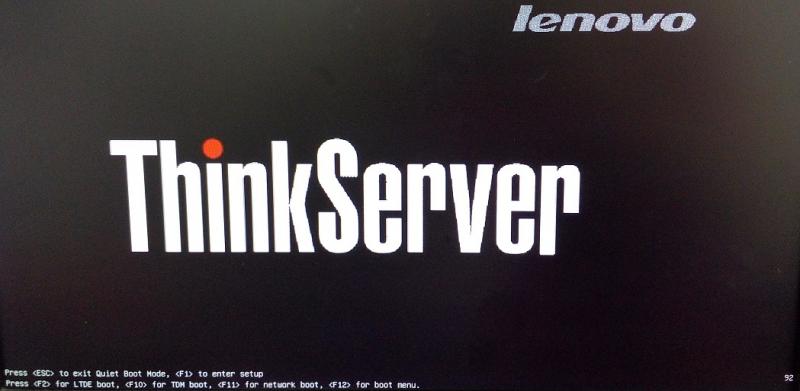
- 服务器自动进入U盘中的EFI启动分区,加载ESXi 6.0的安装程序;
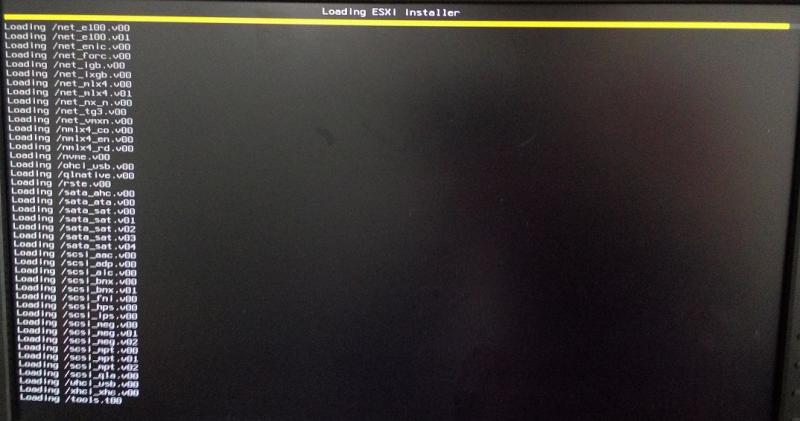
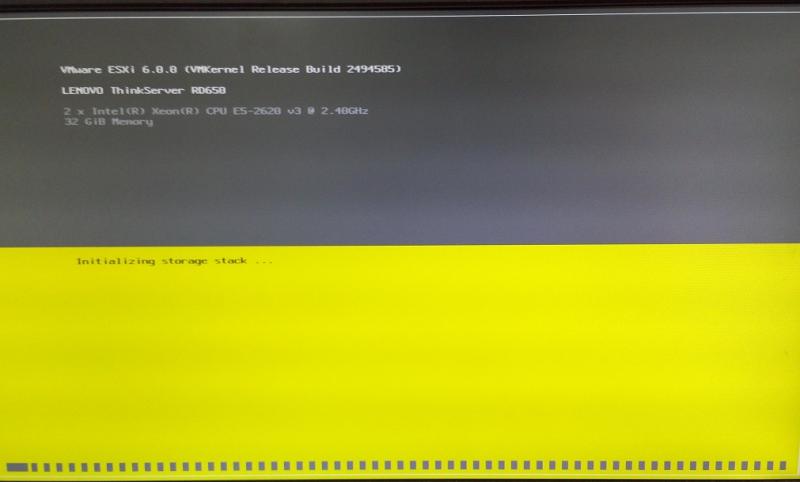
- 安装程序的欢迎界面,按Enter开始安装;
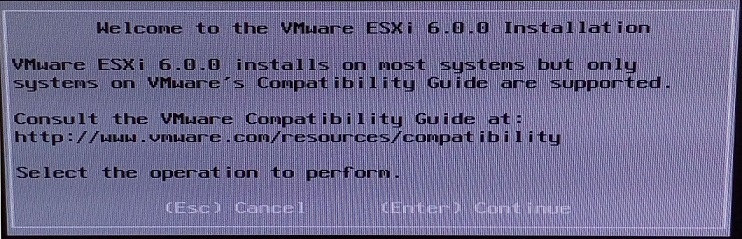
- 最终用户许可协议,按F11继续;
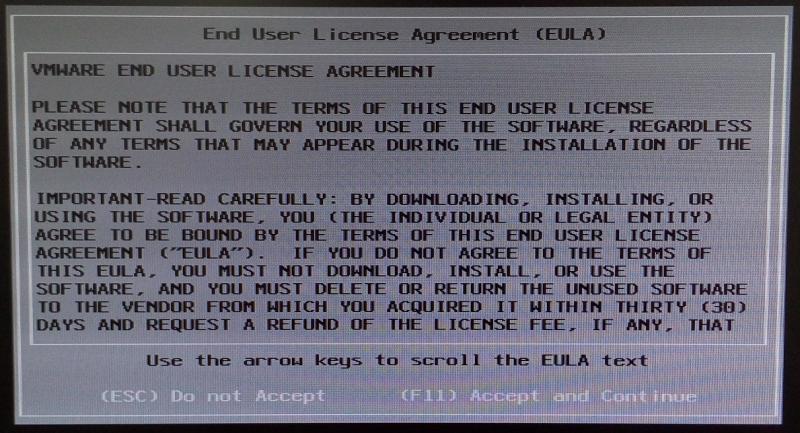
- 选择要安装位置,这里选择高亮项,即3.27TB的磁盘阵列。下面7.48GB大小的分区是U盘。按Enter继续;
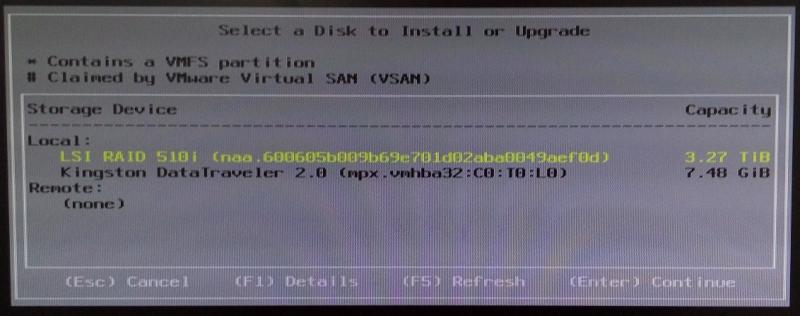
- 选择键盘布局,这里选择默认的US Default;
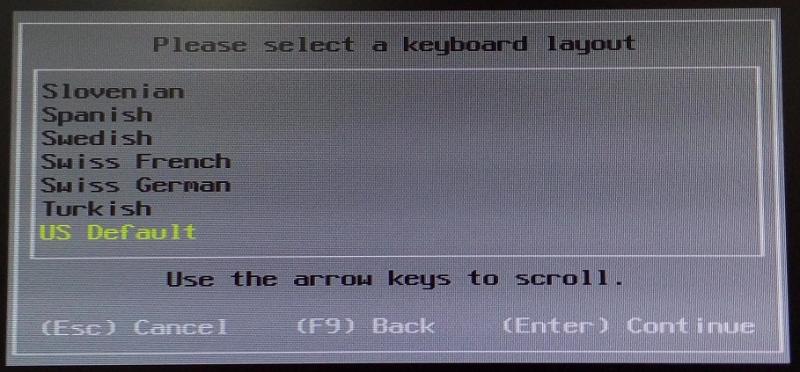
- 为root账户输入密码,按Enter继续;
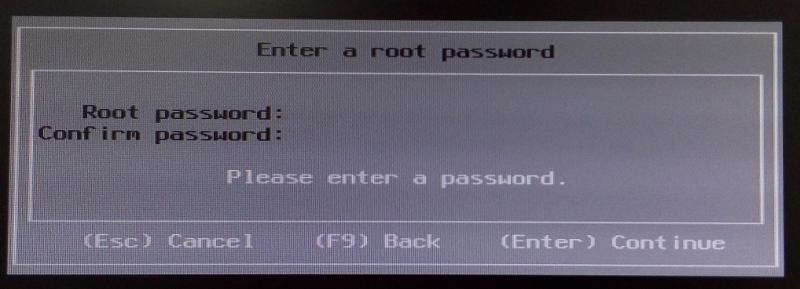
- F11确认安装,等待安装完成;
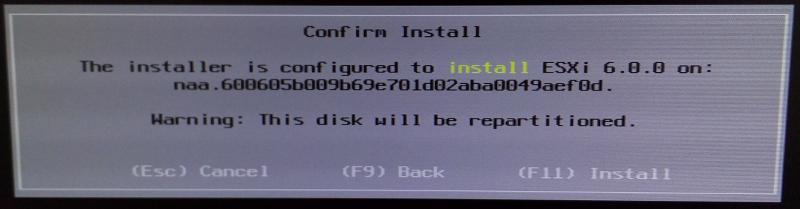

- 提示安装完成,按Enter开始重启服务器;

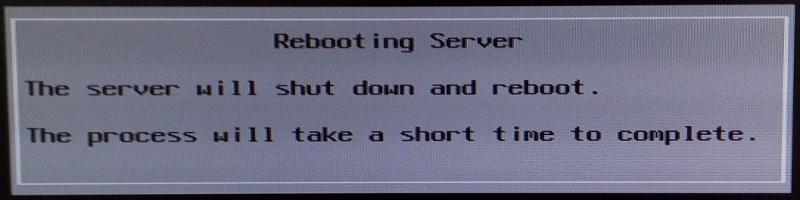
- 服务器重启后将自动进入ESXi 6.0。至此,安装完成。
重启后如果你网络里有DHCP 那就会自动分配一个管理ip,若你们网络都是静态ip,那开机画面,可能
就是显示0.0.0.0 或者 169.* * * 需要自己F2去设置静态ip地址
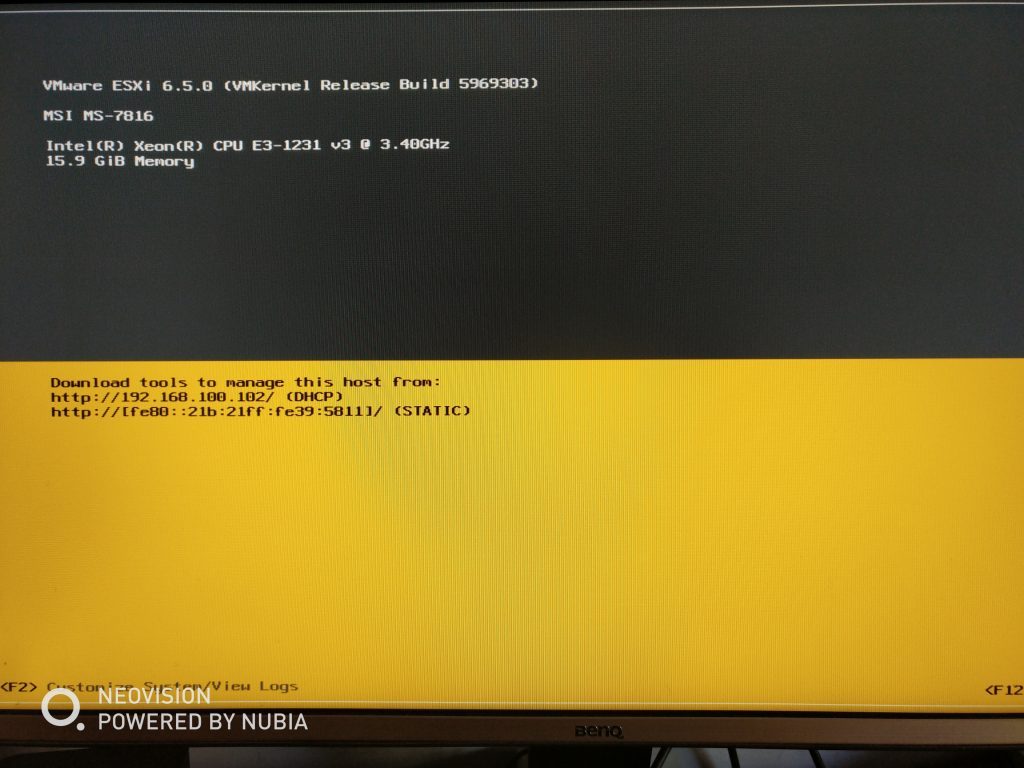
浏览器可以登录给出的地址,来管理虚拟机等操作
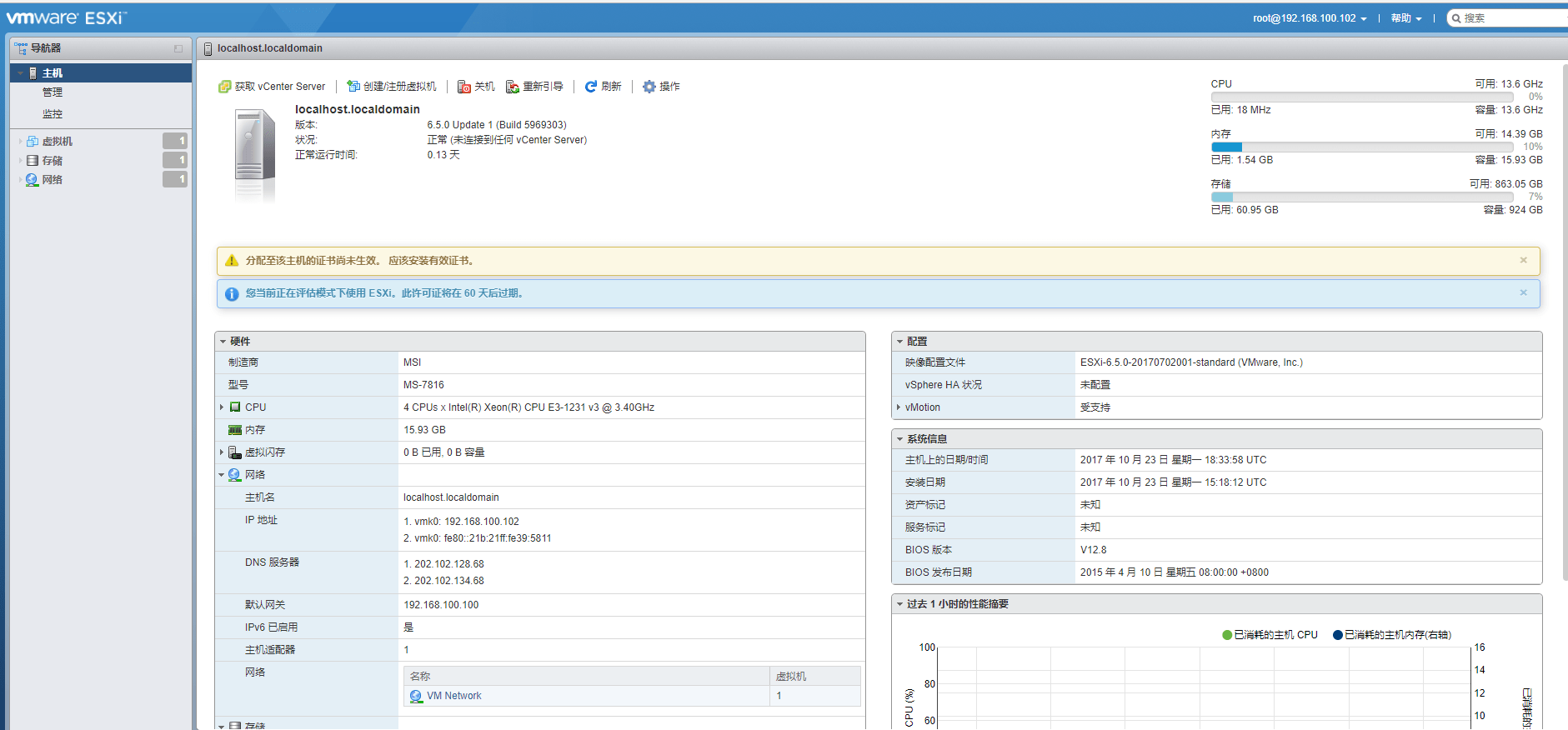
文章写的比较仓促,各位看官,多多海涵。
如果要将vmware workstation 的虚拟机转换成esxi平台可以使用的格式,可以使用VMware vCenter Converter 软件转换
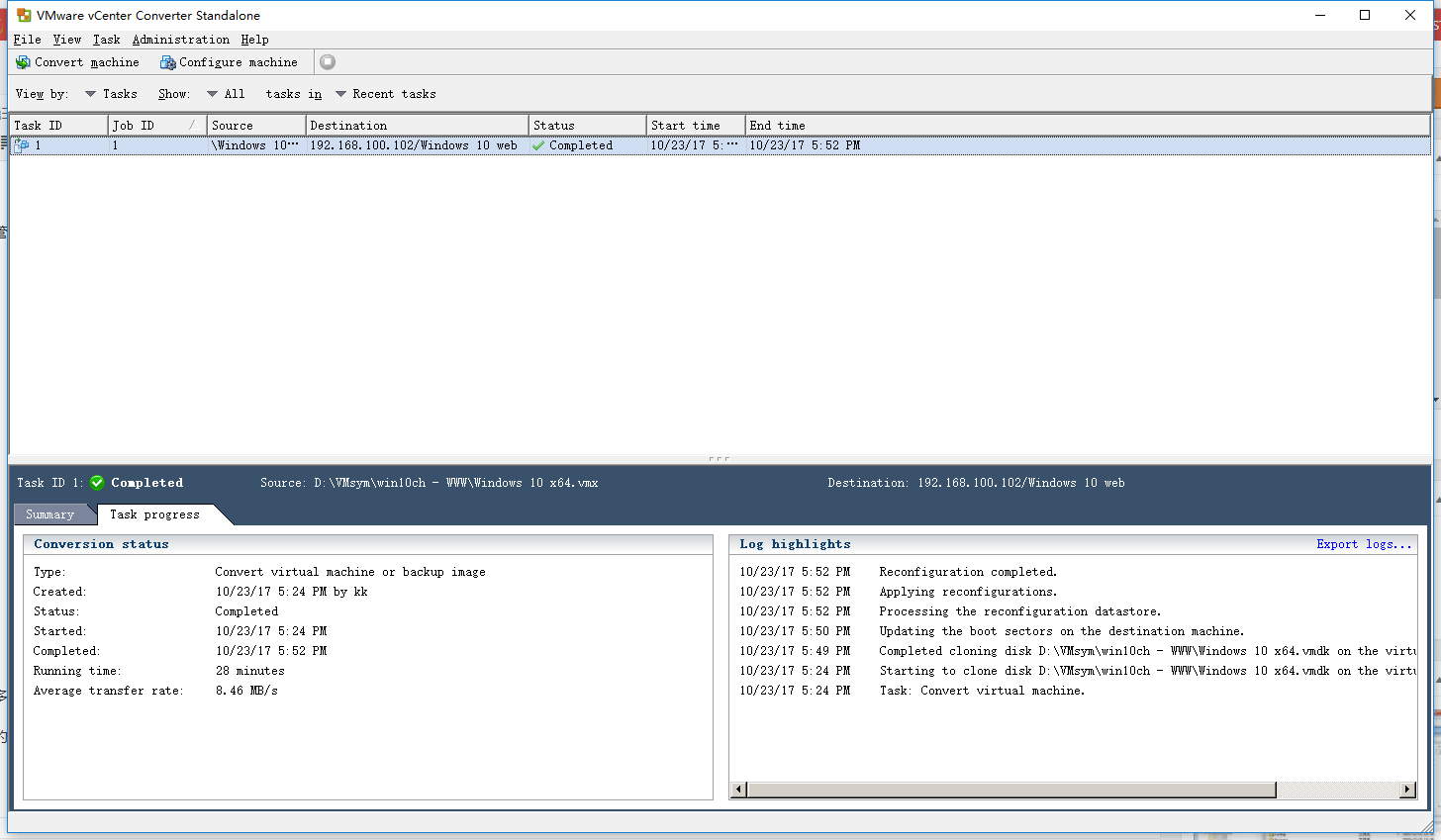
转换具体步骤请看
使用vmware vconverter从物理机迁移系统到esxi虚拟机
允许随意转载;但,请点赞!点赞-NMBHOST:NMB HOST » VMware之安装esxi 6.5过程及管理创建虚拟机